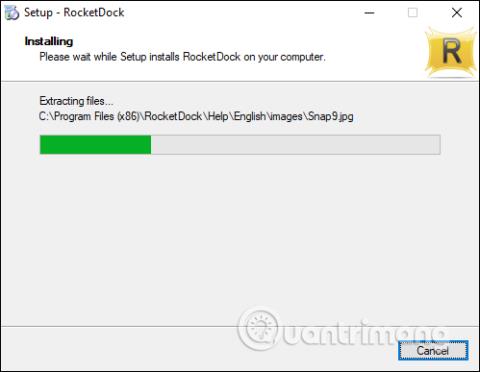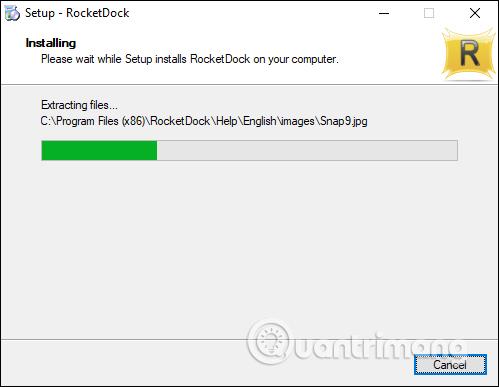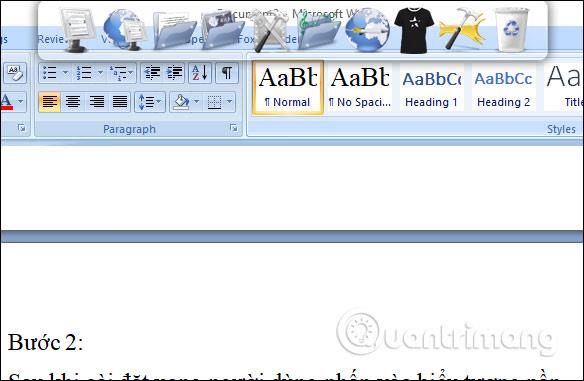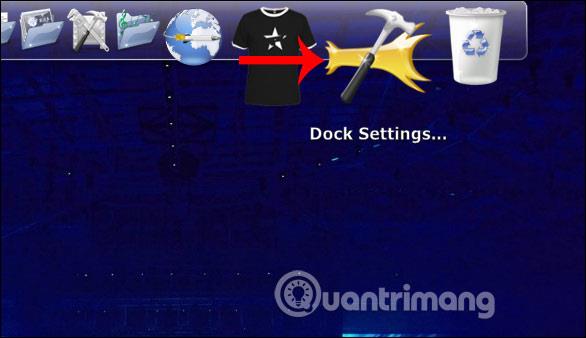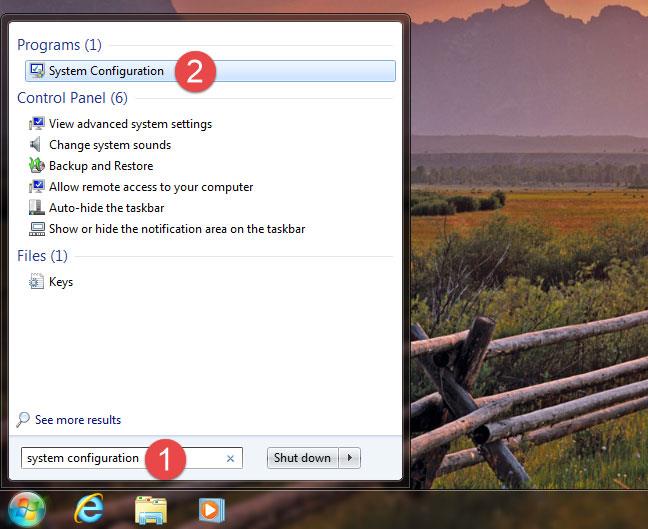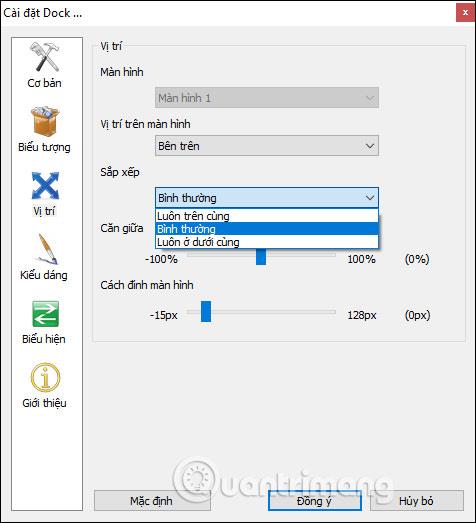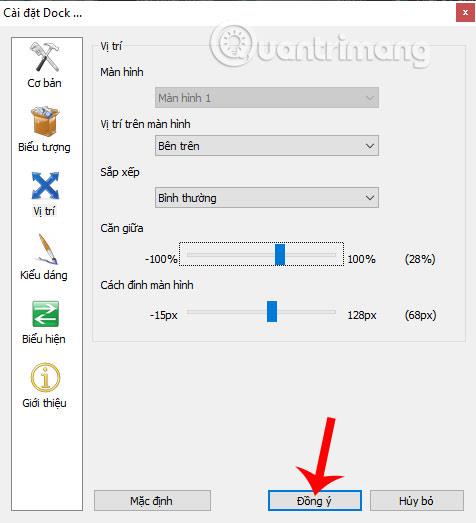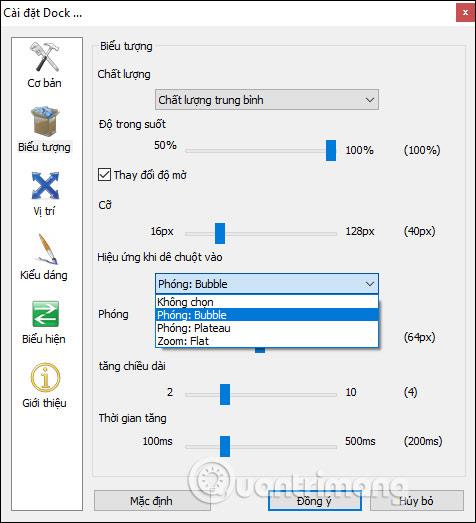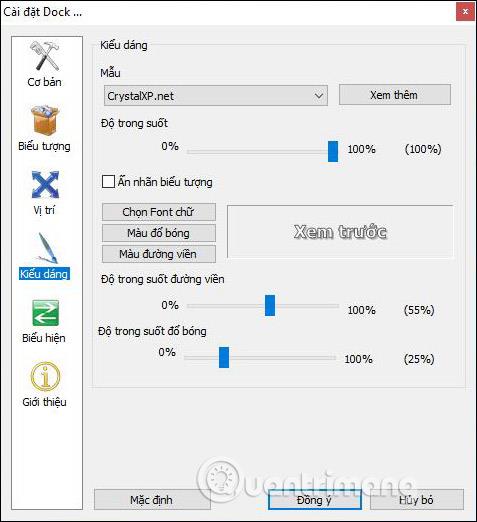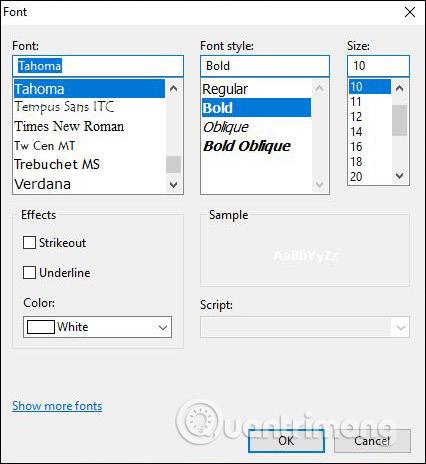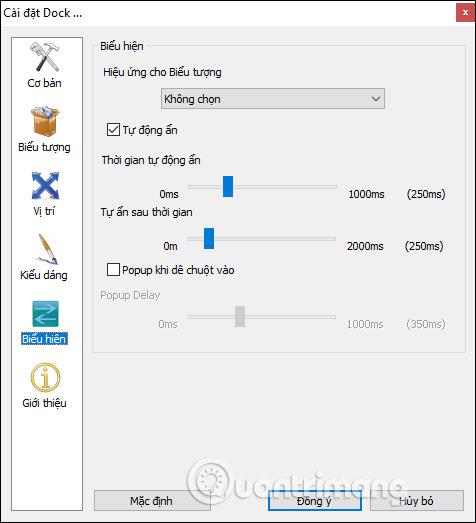Existuje mnoho spôsobov a nástrojov na obnovenie rozhrania systému Windows, aby ste zmenili predvolené rozhranie počítača a priniesli svieži vzhľad. Jedným zo spôsobov, ako môžu používatelia vyskúšať, je preniesť dokovaciu lištu v systéme MacOS do počítača so systémom Windows. Dok zobrazený na počítači so systémom Windows má podobné rozhranie, aké používame v systéme macOS, s plávajúcimi ikonami zobrazenými pri umiestnení kurzora myši nad. Na to musia používatelia použiť softvér na vytváranie dokov pre Windows, ako je RocketDock.
Tento softvér prispôsobí počítačové rozhranie v štýle macOS, vrátane vytvorenia doku v ľubovoľnej polohe, prostredníctvom nastavovacieho rozhrania pre dok. Nižšie uvedený článok vás prevedie tým, ako používať softvér RocketDock na vašom počítači.
Pokyny na vytvorenie dokovacej lišty v systéme Windows
Krok 1:
Používatelia kliknú na odkaz nižšie a stiahnu si nástroj RocketDock do počítača.
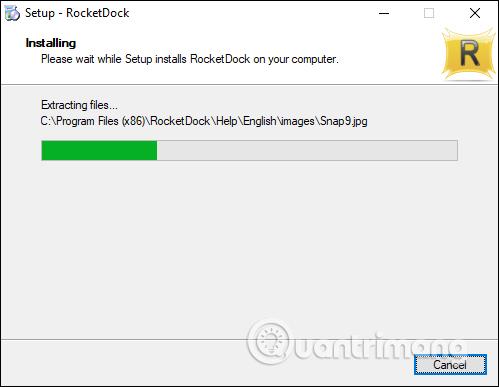
Krok 2:
Po dokončení inštalácie používateľ klikne na ikonu softvéru na počítači a zobrazí panel doku, ako je znázornené nižšie.

Tento dok sa zobrazí na každom rozhraní obrazovky počítača, nielen na pracovnej ploche.
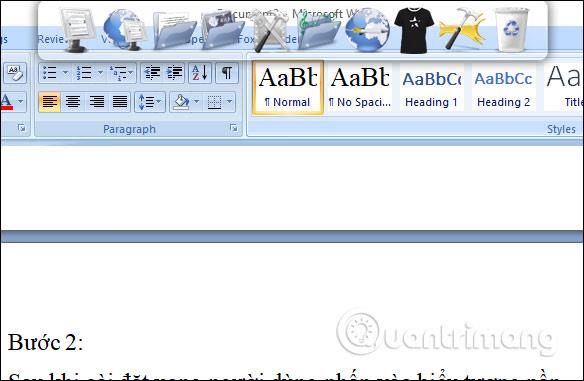
Krok 3:
Ak chcete zmeniť štýl zobrazenia doku na počítači so systémom Windows, používatelia kliknú na ikonu Nastavenia doku .
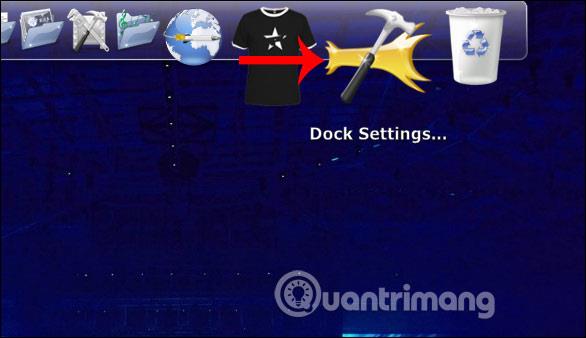
Zobrazuje rozhranie nastavenia softvéru. Pre jednoduchšie prispôsobenie môžu používatelia prepnúť na vietnamčinu kliknutím na položku Vietnam na paneli jazykov v sekcii Všeobecné . Kliknutím na tlačidlo OK uložte a potom reštartujte rozhranie nastavení.
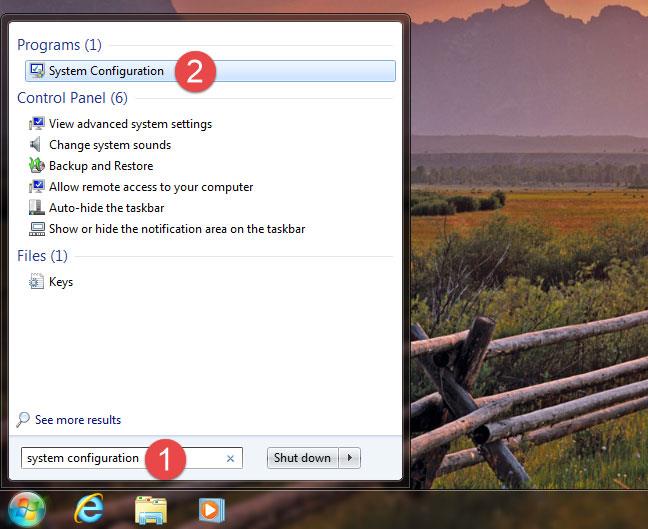
Krok 4:
Ak chceme, aby sa dok vždy zobrazoval na obrazovke , kliknite na položku Spustiť pri spustení .

Ďalej sa prepnite do skupiny Úprava polohy . Tu môžete upraviť polohu zobrazenia doku s poďakovaním. Softvér podporuje zobrazenie doku na mnohých rôznych obrazovkách. Pri polohe obrazovky si môžete vybrať horný, spodný, ľavý alebo pravý okraj obrazovky počítača. Dock sa štandardne zobrazuje v iných programoch. Ak si to neželáte, prepnite sa späť do normálneho režimu na Usporiadať .
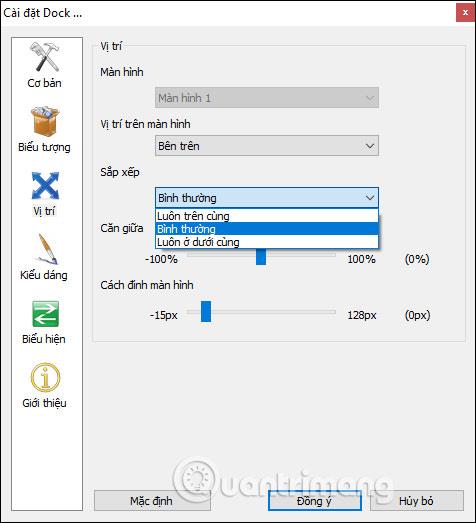
Nižšie sú 2 pruhy na zarovnanie polohy v strede obrazovky a vzdialenosti od okraja obrazovky dokovacej lišty. Po dokončení úprav kliknite nižšie na tlačidlo Súhlasím .
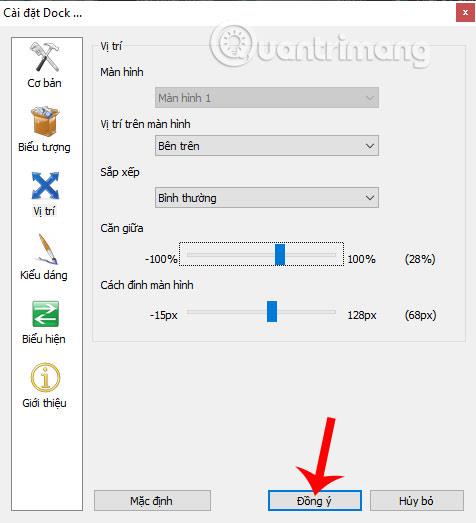
Krok 5:
Kliknutím na niekoľko ďalších skupín ikon upravíte štýl zobrazenia ikon v doku. Tu môžeme zmeniť kvalitu a štýl zobrazenia ikony pri prejdení myšou.
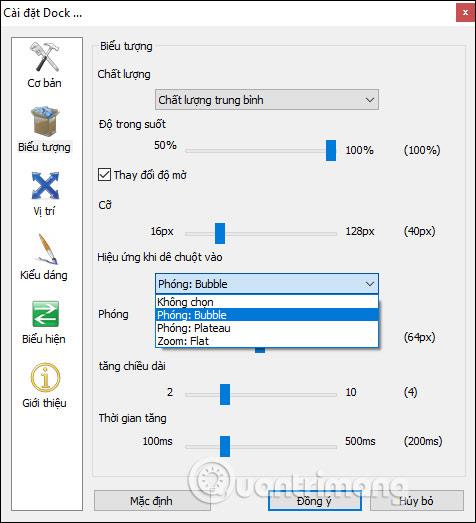
Krok 6:
V sekcii Štýl budeme mať možnosti na úpravu vzhľadu doku, vrátane vzoru, priehľadnosti, výberu štýlu písma zobrazenia, priehľadnosti okrajov, priehľadnosti tieňov.
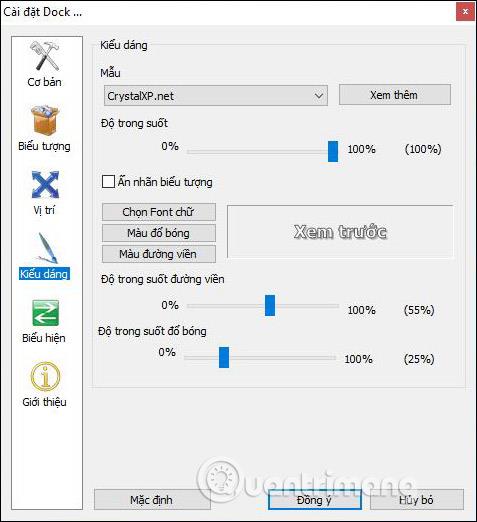
Možnosti štýlu zobrazenia textu, ktoré softvér poskytuje, sú veľmi rozmanité, napríklad v sekcii Písmo je veľa rôznych typov písma.
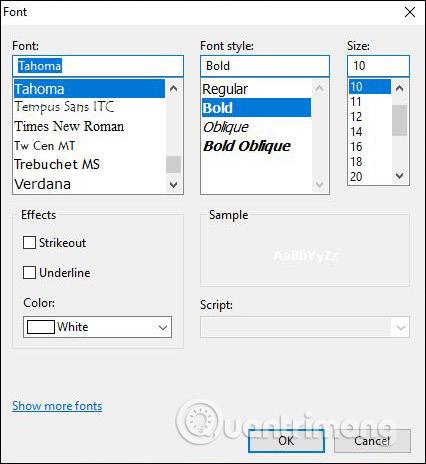
Nakoniec je tu sekcia na úpravu výrazov pre efekty doku.
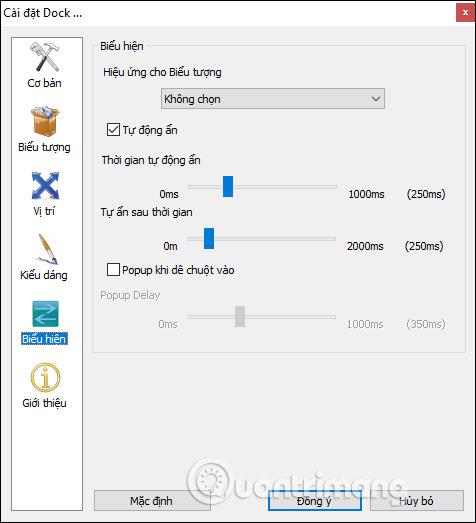
Výsledkom bude nové rozhranie doku, ako je znázornené nižšie.

Softvér RocketDock prináša nielen dokovaciu lištu macOS do rozhrania počítača so systémom Windows, ale poskytuje používateľom aj množstvo nastavení prispôsobenia. Rozhranie doku s poďakovaním môžeme zmeniť v mnohých rôznych štýloch.
Prajem vám úspech!